文書のプロパティーを表示する
ライブラリーやマイトレイ内の文書に関するさまざまな情報は、文書のプロパティーとして、文書とともに保存されています。
文書のプロパティーは、文書の検索を行う際に、検索の対象となります。
Desktop Browser画面では、文書のプロパティーをプロパティーペインに表示できます。
|
メモ
|
|
複数の文書を選択した場合は、設定内容が同じプロパティーのみが表示されます。設定内容が異なるプロパティーは表示されません。
フォルダーと文書を選択した場合、プロパティーは表示されません。
ライブラリーによって、文書のプロパティーとして表示される項目が異なります。
|
その他、必要に応じて次を参照してください。
個人ライブラリーの文書のプロパティーを表示する
1.
ファイルリストビューペインで個人ライブラリー内の文書を選択します。
選択した文書のプロパティーがプロパティーペインに表示されます。
プロパティーペインが表示されていない場合は、次のいずれかの方法で表示します。
ツールバーの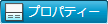 (プロパティーペインの表示/非表示)をクリック
(プロパティーペインの表示/非表示)をクリック
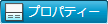 (プロパティーペインの表示/非表示)をクリック
(プロパティーペインの表示/非表示)をクリック[表示]メニュー > [レイアウト] > [プロパティーペイン]を選択
|
|
メモ
|
|
ネットワークドライブ上にライブラリーを登録した際に、アノテーションテキストのプロパティー情報を表示しない設定を選択した場合、アノテーションテキストのプロパティー情報は表示されません。
Desktop Browserのツールバーにボタンが表示されていない場合は、ツールバーにボタンを設定してください。詳細は次を参照してください。
|
1.
ファイルリストビューペインでDocument Serverライブラリー内の文書を選択します。
選択した文書のプロパティーが表示されます。
プロパティーペインが表示されていない場合は、次のいずれかの方法で表示します。
ツールバーの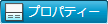 (プロパティーペインの表示/非表示)をクリック
(プロパティーペインの表示/非表示)をクリック
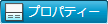 (プロパティーペインの表示/非表示)をクリック
(プロパティーペインの表示/非表示)をクリック[表示]メニュー > [レイアウト] > [プロパティーペイン]を選択
|
[プロパティーの編集]
|
プロパティーの編集を行います。
|
|
[編集前に戻す]
|
編集中のプロパティーの値を、編集する前の値に戻します。
|
|
[名前]
|
文書の名前が表示されます。編集が可能です。
|
|
[場所]
|
文書の場所が表示されます。
|
|
[種類]
|
文書の種類が表示されます。
|
|
[拡張子]
|
文書の拡張子が表示されます。
|
|
[作成日時]
|
文書を作成した日時が表示されます。
|
|
[更新日時]
|
文書を更新した日時が表示されます。
|
|
[サイズ]
|
文書のサイズが表示されます。
|
|
[作成者]
|
文書の作成者が表示されます。
|
|
[更新者]
|
文書の更新者が表示されます。
|
|
[チェックアウトユーザー]
|
文書をチェックアウトしたユーザーが表示されます。
|
|
[バージョン]
|
文書のバージョンが表示されます。
|
|
[タイトル]
|
文書のタイトルが表示されます。編集が可能です。
|
|
[アノテーション付き]
|
アノテーションの有無を表示します。アノテーションが付いている場合は、チェックマークが表示されます。編集できません。
|
|
[ページ数]
|
PDF文書のみページ数が表示されます。ページ数はDocument Serverのバージョンが2.1以上の場合に表示されます。
|
|
[インデックス]
|
ライブラリーに設定されているインデックス項目が表示されます。
|
|
メモ
|
|
Document Serverを以前のバージョンからアップデートした場合、アノテーションが付いている文書でも[アノテーション付き]のチェックマークが表示されません。この場合、Annotation Editorで一度開いてから保存し直すことで、[アノテーション付き]のチェックマークが表示されるようになります。
Desktop Browserのツールバーにボタンが表示されていない場合は、ツールバーにボタンを設定してください。詳細は次を参照してください。
|
1.
ファイルリストビューペインでネットワークライブラリー内の文書を選択します。
選択した文書のプロパティーが表示されます。
プロパティーペインが表示されていない場合は、次のいずれかの方法で表示します。
ツールバーの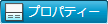 (プロパティーペインの表示/非表示)をクリック
(プロパティーペインの表示/非表示)をクリック
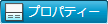 (プロパティーペインの表示/非表示)をクリック
(プロパティーペインの表示/非表示)をクリック[表示]メニュー > [レイアウト] > [プロパティーペイン]を選択
|
[プロパティーの編集]
|
プロパティーの編集を行います。
|
|
[編集前に戻す]
|
編集中のプロパティーの値を、編集する前の値に戻します。
|
|
[名前]
|
文書の名前が表示されます。 編集が可能です。
|
|
[場所]
|
文書の場所が表示されます。
|
|
[種類]
|
文書の種類が表示されます。
|
|
[拡張子]
|
文書の拡張子が表示されます。
|
|
[作成日時]
|
文書を作成した日時が表示されます。
|
|
[更新日時]
|
文書を更新した日時が表示されます。
|
|
[サイズ]
|
文書のサイズが表示されます。
|
|
[アノテーション付き]
|
アノテーションの有無を表示します。アノテーションが付いている場合は、チェックマークが表示されます。ネットワークライブラリー(データベース)の場合に表示されます。
|
|
[ページ数]
|
PDF文書のみページ数が表示されます。ネットワークライブラリー(データベース)の場合に表示されます。
|
|
メモ
|
|
Desktop Browserのツールバーにボタンが表示されていない場合は、ツールバーにボタンを設定してください。詳細は次を参照してください。
ネットワークライブラリー(データベース)については、次を参照してください。
|
マイトレイの文書のプロパティーを表示する
1.
ファイルリストビューペインでマイトレイ内の文書を選択します。
選択した文書のプロパティーが表示されます。
プロパティーペインが表示されていない場合は、次のいずれかの方法で表示します。
ツールバーの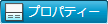 (プロパティーペインの表示/非表示)をクリック
(プロパティーペインの表示/非表示)をクリック
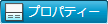 (プロパティーペインの表示/非表示)をクリック
(プロパティーペインの表示/非表示)をクリック[表示]メニュー > [レイアウト] > [プロパティーペイン]を選択
|
[プロパティーの編集]
|
プロパティーの編集を行います。
|
|
[編集前に戻す]
|
編集中のプロパティーの値を、編集する前の値に戻します。
|
|
[名前]
|
文書の名前が表示されます。 編集が可能です。
|
|
[種類]
|
文書の種類が表示されます。
|
|
[拡張子]
|
文書の拡張子が表示されます。
|
|
[作成日時]
|
文書を作成した日時が表示されます。
|
|
[更新日時]
|
文書を更新した日時が表示されます。
|
|
[サイズ]
|
文書のサイズが表示されます。
|
|
[転送日時]
|
文書がマイトレイに転送された日時が表示されます。
|
|
[種別]
|
回覧文書か、外部デバイスからの文書かが表示されます。
|
|
[ページ数]
|
PDF文書のみページ数が表示されます。
|
|
[タイトル]
|
文書のタイトルが表示されます。編集が可能です。
|
|
[アノテーション付き]
|
アノテーションの有無を表示します。アノテーションが付いている場合は、チェックマークが表示されます。
|
|
[テキスト1]
|
初期状態では空欄です。編集が可能です。
|
|
[テキスト2]
|
初期状態では空欄です。編集が可能です。
|
|
[テキスト3]
|
初期状態では空欄です。編集が可能です。
|
|
[テキスト4]
|
初期状態では空欄です。編集が可能です。
|
|
[テキスト5]
|
初期状態では空欄です。編集が可能です。
|
|
[コメント]
|
初期状態では空欄です。編集が可能です。
|
|
[日付]
|
初期状態では空欄です。編集が可能です。
|
|
[数値1]
|
初期状態では空欄です。編集が可能です。
|
|
[数値2]
|
初期状態では空欄です。編集が可能です。
|
|
メモ
|
|
Desktop Browserのツールバーにボタンが表示されていない場合は、ツールバーにボタンを設定してください。詳細は次を参照してください。
|